
Настройка модема D-link DSL-2600U
.pdf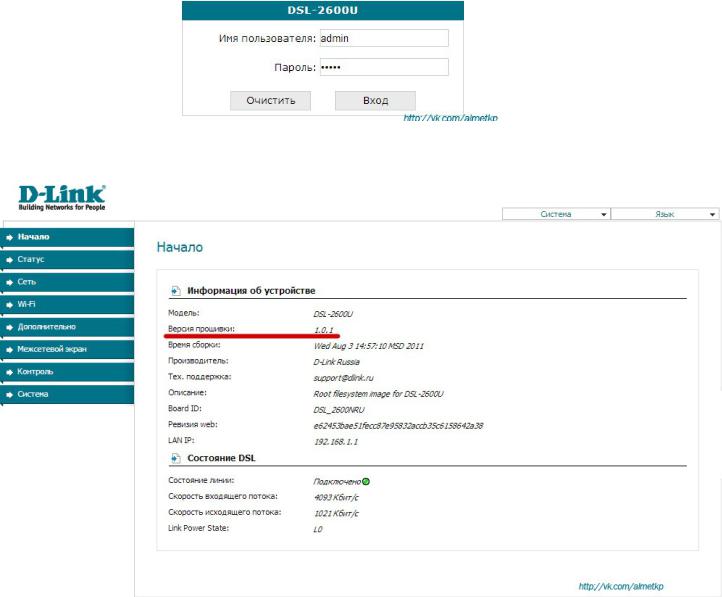
Настройка D-Link DSL-2600U для сети Таттелеком
Для того, чтобы приступить к настройке модема D-Link DSL-2600U в сети «Таттелеком откройте браузер и введите в адресной строке 192.168.1.1, затем нажмите Enter.
На экране появится страница входа в DSL-2600U. В поля «Имя пользователя» и «Пароль» введите слово admin:
Нажмите кнопку Вход. Вы окажетесь на главной странице роутера. Здесь, помимо прочего, указана прошивка устройства, в нашем случае это 1.0.1:
Для настройки интернет-подключения откройте раздел Сеть > Подключения:
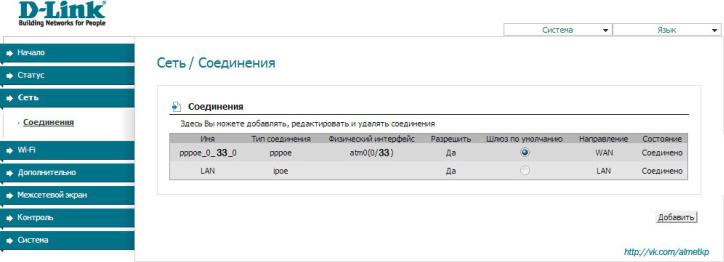
Чтобы приступить к настройке, кликните на соединении «pppoe_0_33_0». Если в списке соединений у вас есть только «LAN», то вам нужно нажать на кнопку Добавить (у нашего экземпляра соединение «pppoe_0_33_0» уже было создано).
Здесь укажите следующие параметры:
Главные настройки
Тип соединения: PPPoE
Разрешить: галка должна быть установлена Физический уровень
VPI: 0
VCI: 33
Метод инкапсуляции: LLC QoS: UBR
Настройка PPP
PPP имя пользователя: имя пользователя вида М****** Без авторизации: галка должна быть снята
Пароль и Подтверждение пароля: ваш пароль для подключения к сети «Мегафон»
Алгоритм аутентификации: AUTO MTU: 1492
Keep Alive: галка должна быть установлена
LCP интервал (сек): 30 LCP провалы: 3
Разное
NAT: галка должна быть установлена Сетевой экран: галка должна быть снята
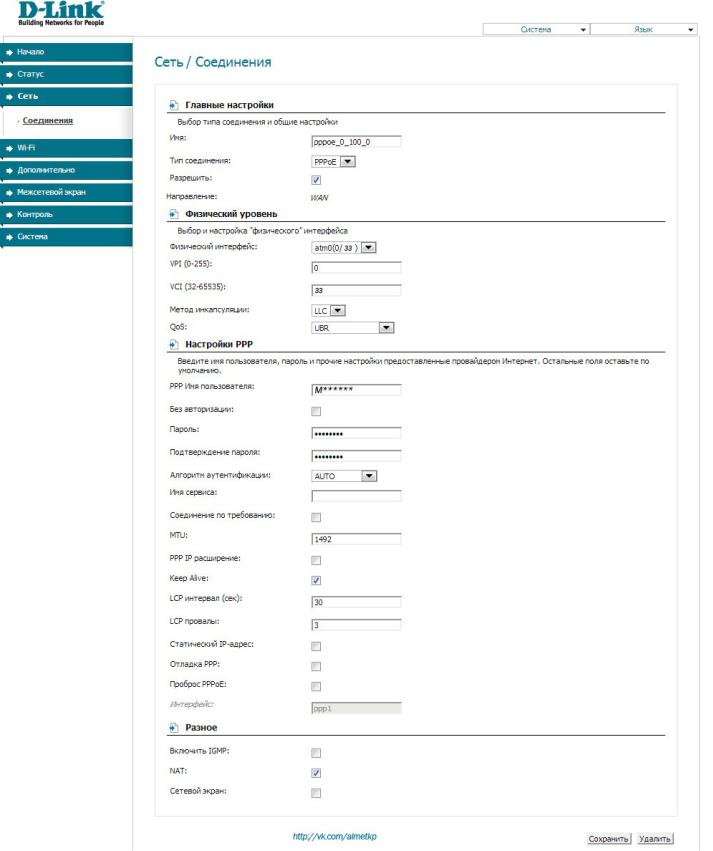
Не забудьте сохранить настройки с помощью кнопки Сохранить.
Перейдём к настройке беспроводной сети. Кстати, если во время настройки у вас возникли затруднения, то вы всегда можете вызвать нашего мастера — для настройки Wi-Fi D-Link DSL-2600U. Итак, откройте раздел Wi-Fi > Основные настройки. Здесь укажите название сети (в поле SSID). Также здесь можно сменить канал сети, если возникнут проблемы при подключении; вместо auto лучше всего подойдёт 6- й или 10-й канал. Сохраните настройки с помощью кнопки Изменить.
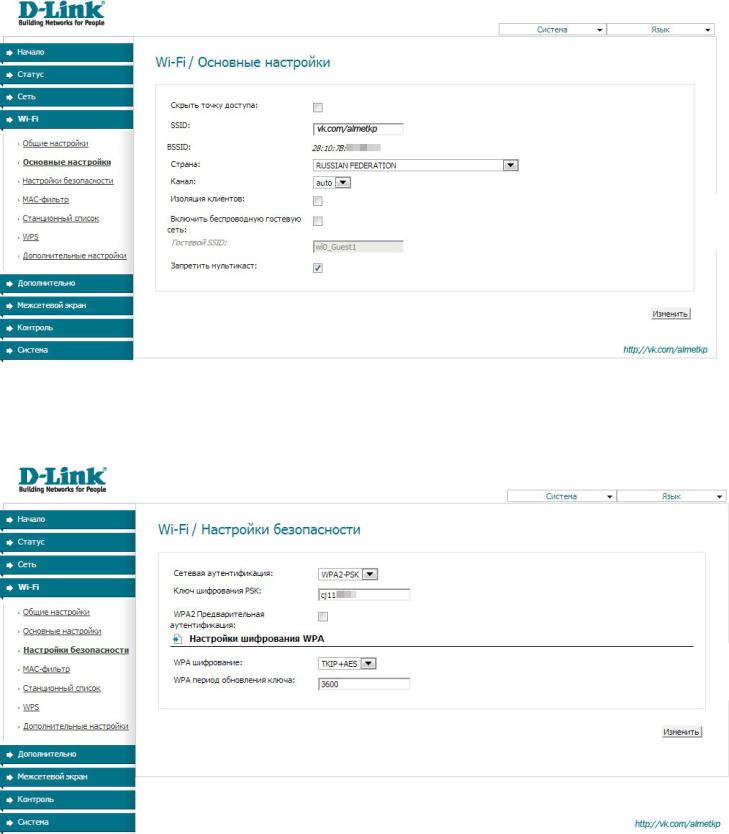
В подразделе Настройки безопасности укажите следующие параметры:
Сетевая аутентификация: WPA2-PSK
Ключ шифрования: пароль для подключения к вашей новой Wi-Fi сети
WPA-шифрование: TKIP+AES
Для сохранения настроек нажмите Изменить.
Мы почти закончили, по крайней мере, и интернет и Wi-Fi сеть должны работать. Но мы также рекомендуем сменить административный пароль роутера.
Для этого перейдите в раздел Система > Пароль администратора. Желательно, чтобы новый пароль был не менее 8 символов и содержал цифры и буквы разного регистра. Для сохранения пароля нажмите кнопку Сохранить. После этого роутер выбросит вас на страницу входа, где вам нужно ввести в «Имя пользователя» admin, а в поле «Пароль» — ваш новый пароль.
Для завершения настройки откройте меню Система и выберите пункт Сохранить и Перезагрузить.
